
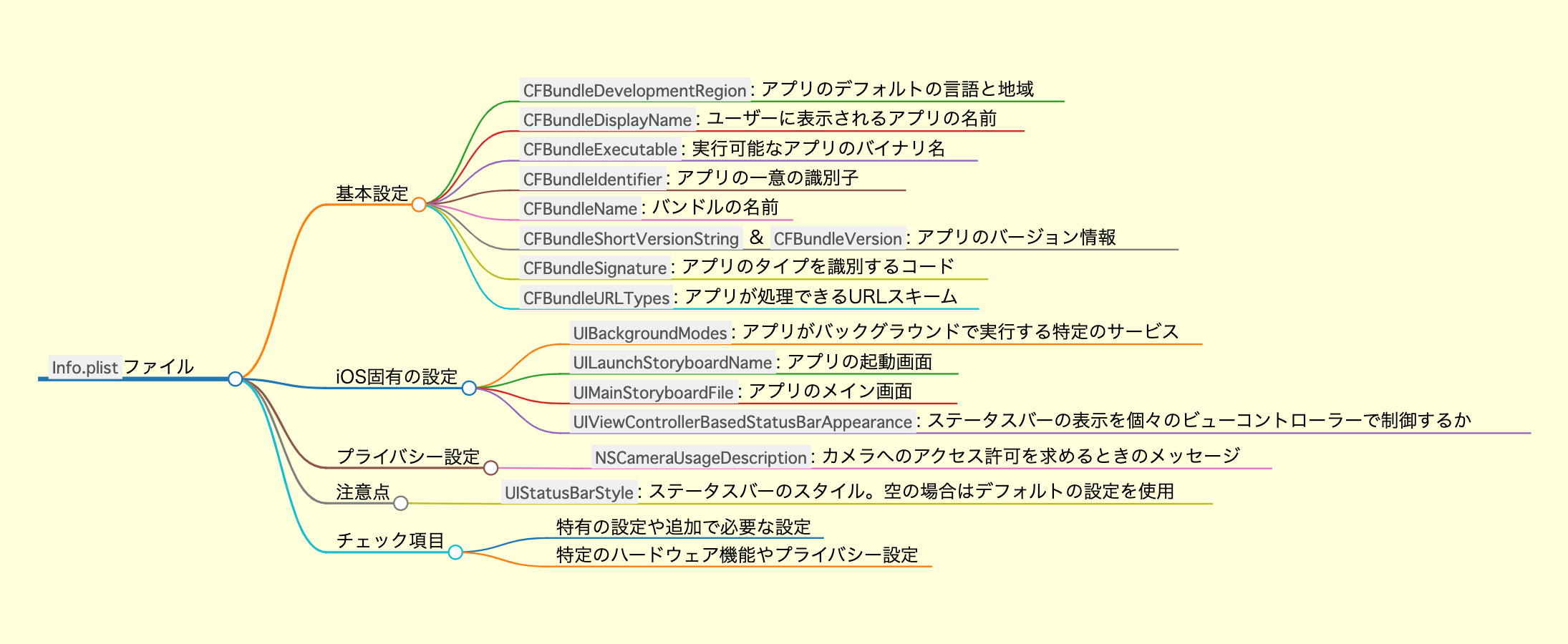
Flutter iOSカメラ権限要求
You:
FlutterでiOSアプリを開発しています。 カメラの権限をOnにしたいです。 どうすればいいですか?
ChatGPT:
iOSアプリでカメラの権限を要求するためには、Flutterプロジェクトの Info.plist ファイルを編集する必要があります。
次の手順に従ってください:
プロジェクトディレクトリ内の
ios/Runner/Info.plistファイルを開きます。Info.plistファイル内に以下のエントリを追加します。<key>NSCameraUsageDescription</key> <string>カメラを使用するためのアクセスが必要です</string>
上記のエントリは、アプリがカメラへのアクセスを要求するときにユーザーに表示されるメッセージを設定します。 <string> タグ内のメッセージは、アプリの具体的な使用目的に合わせて変更することができます。
この変更を保存した後、アプリを再ビルドして実行すると、アプリはカメラへのアクセスを要求する際にユーザーに上記のメッセージを表示します。
You:
CFBundleSignature はなんですか?
ChatGPT:
CFBundleSignature は、アプリケーションバンドルの固有のタイプを識別する4文字のコードを表すキーです。このコードは、通常、アプリケーションの開発者によって指定されます。
この値は、ファイルシステムがどのアプリケーションが特定のファイルタイプを開けるかを判断するための、ファイルタイプとアプリケーション間の関連付けに使用されます。
しかし、iOSでは、CFBundleSignatureは通常は必要ありません。それはなぜなら、iOSではアプリ間でファイルを共有するための別の方法、すなわちUniform Type Identifiers (UTIs)が使用されるからです。このため、多くのiOSアプリのCFBundleSignatureはデフォルト値の????のままになっています。
なお、CFBundleSignatureはアプリの署名やセキュリティに関連するものではなく、その名前にもかかわらず安全性に影響はありません。
You:
<?xml version="1.0" encoding="UTF-8"?>
<!DOCTYPE plist PUBLIC "-//Apple//DTD PLIST 1.0//EN" "http://www.apple.com/DTDs/PropertyList-1.0.dtd">
<plist version="1.0">
<dict>
<key>CADisableMinimumFrameDurationOnPhone</key>
<true/>
<key>CFBundleDevelopmentRegion</key>
<string>$(DEVELOPMENT_LANGUAGE)</string>
<key>CFBundleDisplayName</key>
<string>LポABM</string>
<key>CFBundleExecutable</key>
<string>$(EXECUTABLE_NAME)</string>
<key>CFBundleIdentifier</key>
<string>$(PRODUCT_BUNDLE_IDENTIFIER)</string>
<key>CFBundleInfoDictionaryVersion</key>
<string>6.0</string>
<key>CFBundleName</key>
<string>lpocket</string>
<key>CFBundlePackageType</key>
<string>APPL</string>
<key>CFBundleShortVersionString</key>
<string>$(FLUTTER_BUILD_NAME)</string>
<key>CFBundleSignature</key>
<string>????</string>
<key>CFBundleURLTypes</key>
<array>
<dict>
<key>CFBundleURLName</key>
<string>mylpocket-t</string>
<key>CFBundleURLSchemes</key>
<array>
<string>mylpocket-t</string>
</array>
</dict>
</array>
<key>CFBundleVersion</key>
<string>$(FLUTTER_BUILD_NUMBER)</string>
<key>LSRequiresIPhoneOS</key>
<true/>
<key>UIApplicationSupportsIndirectInputEvents</key>
<true/>
<key>UIBackgroundModes</key>
<array>
<string>fetch</string>
<string>remote-notification</string>
</array>
<key>UILaunchStoryboardName</key>
<string>LaunchScreen</string>
<key>UIMainStoryboardFile</key>
<string>Main</string>
<key>UIStatusBarStyle</key>
<string></string>
<key>UISupportedInterfaceOrientations</key>
<array>
<string>UIInterfaceOrientationPortrait</string>
<string>UIInterfaceOrientationLandscapeLeft</string>
<string>UIInterfaceOrientationLandscapeRight</string>
</array>
<key>UISupportedInterfaceOrientations~ipad</key>
<array>
<string>UIInterfaceOrientationPortrait</string>
<string>UIInterfaceOrientationPortraitUpsideDown</string>
<string>UIInterfaceOrientationLandscapeLeft</string>
<string>UIInterfaceOrientationLandscapeRight</string>
</array>
<key>UIViewControllerBasedStatusBarAppearance</key>
<false/>
<key>NSCameraUsageDescription</key>
<string>カメラを使用するためのアクセスが必要です</string>
</dict>
</plist>
Info.plistが正しいかどうかをチェックしてください。
ChatGPT:
ご提供いただいた Info.plist ファイルは基本的に問題ありません。以下に各項目の役割を説明します:
CFBundleDevelopmentRegion: アプリのデフォルトの言語と地域を指定します。$(DEVELOPMENT_LANGUAGE)とすることで開発言語に依存します。CFBundleDisplayName: ユーザーに表示されるアプリの名前を指定します。CFBundleExecutable: 実行可能なアプリのバイナリ名を指定します。通常はプロジェクト名になります。CFBundleIdentifier: アプリの一意の識別子を指定します。CFBundleName: バンドルの名前を指定します。CFBundleShortVersionString&CFBundleVersion: アプリのバージョン情報を指定します。ビルドとリリース時には具体的なバージョン番号に置換されます。CFBundleSignature: アプリのタイプを識別するためのコードを指定します。CFBundleURLTypes: アプリが処理できるURLスキームを指定します。UIBackgroundModes: アプリがバックグラウンドで実行する特定のサービスを指定します。UILaunchStoryboardName: アプリの起動画面を指定します。UIMainStoryboardFile: アプリのメイン画面を指定します。UIViewControllerBasedStatusBarAppearance: ステータスバーの表示を個々のビューコントローラーで制御するかを指定します。NSCameraUsageDescription: カメラへのアクセス許可を求めるときに表示されるメッセージを指定します。
ただし、ご自身のアプリに特有の設定や、追加で必要な設定(例えば特定のハードウェア機能やプライバシー設定など)がないかどうかは、具体的な要件によります。それらの設定は、該当する機能を実装する際やApp Storeにアップロードする際に必要となる場合があります。
注意点としては、UIStatusBarStyle の値が空になっています。これはステータスバーのスタイル(例えば文字色が黒か白か)を設定しますが、空になっているとiOSはデフォルトの設定を使用します。この設定が意図的であれば問題ありませんが、もし特定のスタイルを設定したい場合は適切な値を設定してください(例えば UIStatusBarStyleLightContent など)。
You:
今までの会話を整理したいです。日本語でマインドマップの形で下記のステップでまとめてください。 1.まず「マインドマップ:」という文字列を先頭に入れてください。 2.そして改行を入れてください。 3.マインドマップの内容を作ってください。必ずmarkdownの記述方式で出力してください。
ChatGPT:
マインドマップ:
Info.plistファイル- 基本設定
CFBundleDevelopmentRegion: アプリのデフォルトの言語と地域CFBundleDisplayName: ユーザーに表示されるアプリの名前CFBundleExecutable: 実行可能なアプリのバイナリ名CFBundleIdentifier: アプリの一意の識別子CFBundleName: バンドルの名前CFBundleShortVersionString&CFBundleVersion: アプリのバージョン情報CFBundleSignature: アプリのタイプを識別するコードCFBundleURLTypes: アプリが処理できるURLスキーム
- iOS固有の設定
UIBackgroundModes: アプリがバックグラウンドで実行する特定のサービスUILaunchStoryboardName: アプリの起動画面UIMainStoryboardFile: アプリのメイン画面UIViewControllerBasedStatusBarAppearance: ステータスバーの表示を個々のビューコントローラーで制御するか
- プライバシー設定
NSCameraUsageDescription: カメラへのアクセス許可を求めるときのメッセージ
- 注意点
UIStatusBarStyle: ステータスバーのスタイル。空の場合はデフォルトの設定を使用
- チェック項目
- 特有の設定や追加で必要な設定
- 特定のハードウェア機能やプライバシー設定
- 基本設定
このマインドマップは、Info.plistファイルの各キーの説明と役割、さらに注意点とチェック項目をまとめています。
You:
今までの会話をブログに作りたい。マインドマップ作成の内容を除いて、 タイトルと集約文、そしてSEO対応のため、キーワードを「,」区切りでまとめてください。出力文のフォーマットは「タイトル:」「集約文:」「キーワード:」の形でお願いいたします。「タイトル:」「集約文:」「キーワード:」は改行2回で区切りしてください。そして「タイトル」「集約文」「キーワード」以外の説明がいりません。そして日本語で出力してください。
ChatGPT:
タイトル: FlutterでiOSアプリを開発: Info.plistとCFBundleSignatureの理解
集約文: このブログでは、FlutterでiOSアプリを開発する際に重要なInfo.plistファイルの設定について解説します。特に、CFBundleSignatureの役割と設定方法、さらにカメラ権限の設定方法について詳しく説明します。
キーワード: Flutter, iOSアプリ, 開発, Info.plist, CFBundleSignature, カメラ権限, 設定方法
